Aseta verkon sijainti Windows 8-tiedostohistoriaan
Windows 8 sisältää tiedostohistorian, joka tunnistaa tiedostonmuuttaa ja varmuuskopioi niitä säännöllisesti. Jos verkossa on palvelin tai NAS (Network Attached Storage) -laite, siitä on helppo varmuuskopioida. Tämä on kätevää, jos et halua erillistä sisäistä tai ulkoista asemaa liitettynä jokaiseen Windows 8 -järjestelmääsi.
Aseta Windows 8 -historia asetukseksi Verkon sijainti
Tiedostohistoria on poistettu käytöstä oletuksena, ja se on ensin otettava käyttöön. Sinun ei tarvitse ylimääräistä asemaa, kun asetat sen ensimmäisen kerran. Avaa Ohjauspaneeli ja napsauta Tiedostohistoria.

Käytä vaihtoehtoisesti pikanäppäintä Windows-näppäin + W tuodaan esiin Asetukset-haun ja tyyppi: tiedostohistoria ja napsauta tiedostohistoria-kuvaketta hakutulosten alla.
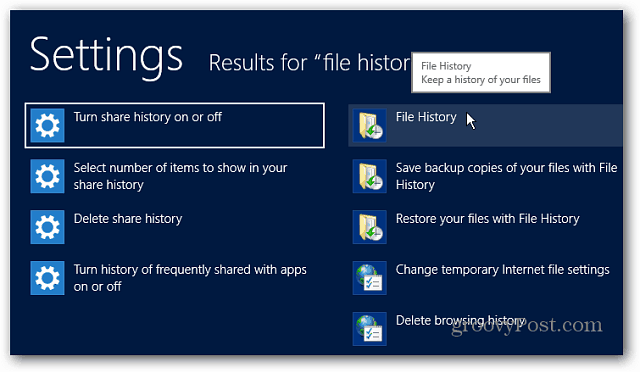
Napsauta seuraavaksi vasemmalla puolella olevaa Valitse aseman hyperlinkkiä.
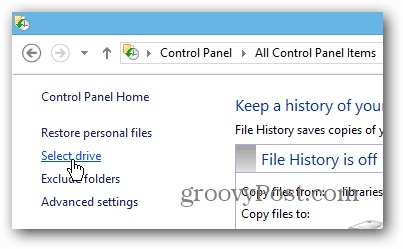
Napsauta sitten Lisää verkkohistoria -painiketta Valitse tiedostohistoria-asema -kohdassa.
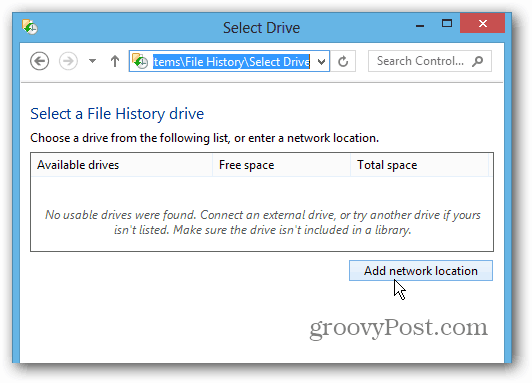
Jos asetat sen ensimmäistä kertaa, napsauta Ota verkon etsintä ja tiedostojen jakaminen käyttöön. Sinun on tehtävä tämä ensin, muuten Windows ei näe verkon sijaintia.
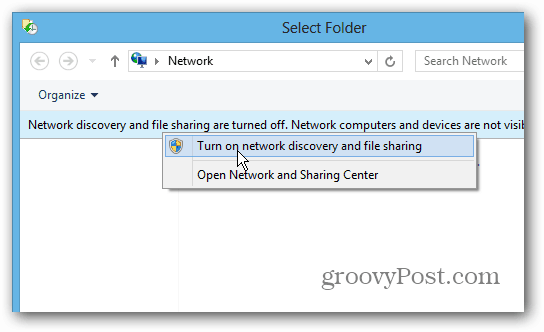
Näyttöön tulee valintaikkuna, jossa kysytään, missä haluat ottaa sen käyttöönverkon löytäminen ja tiedostojen jakaminen. Jos käytät kannettavaa tietokonetta, suosittelen, että valitset ensimmäisen vaihtoehdon verkon yksityistämiseksi. Et halua tiedostojesi olevan vapaasti saatavissa, kun olet julkisessa WiFi-verkossa kahvilassa.
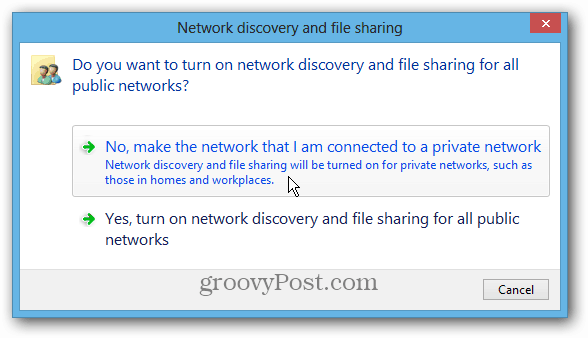
Selaa nyt vain palvelimesi tai NAS: n sijaintiin, johon haluat tallentaa tiedostohistorian.
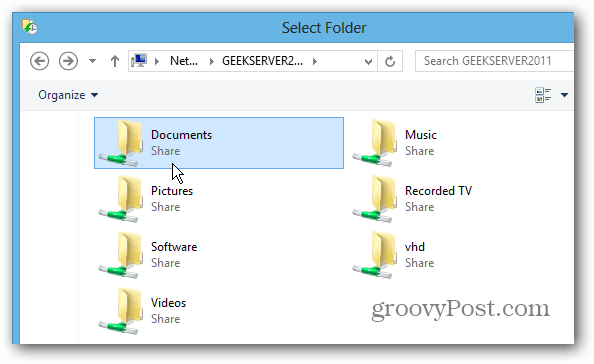
Sen jälkeen sinut tuodaan takaisin Ohjauspaneelin Tiedostohistoria-näyttöön. Näet, että se on nyt päällä, ja sen pitäisi tallentaa kopioita tiedostoistasi heti.
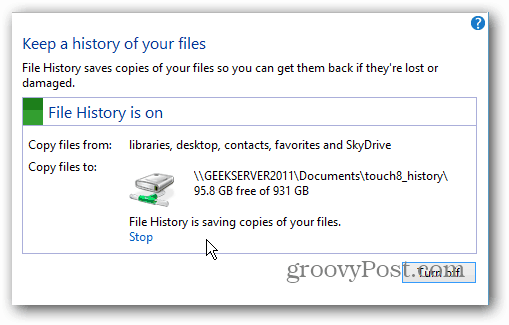
Lisäasetuksissa voit valita, kuinka usein haluat Windows 8: n tarkistavan tiedostomuutokset ja varmuuskopioimaan tiedostohistoriasi. Se on asetettu tarkistamaan joka tunti oletuksena.
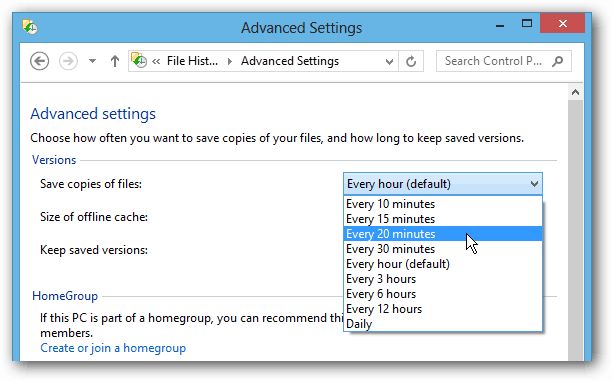
Tässä on katsaus muihin Windows 8: n ominaisuuksiin, joiden avulla voit varmuuskopioida tietosi ja palauttaa järjestelmän.
- Luo Windows 8 -järjestelmäkuva
- PC Reset
- PC-päivitys
- Varastotilat










Jätä kommentti